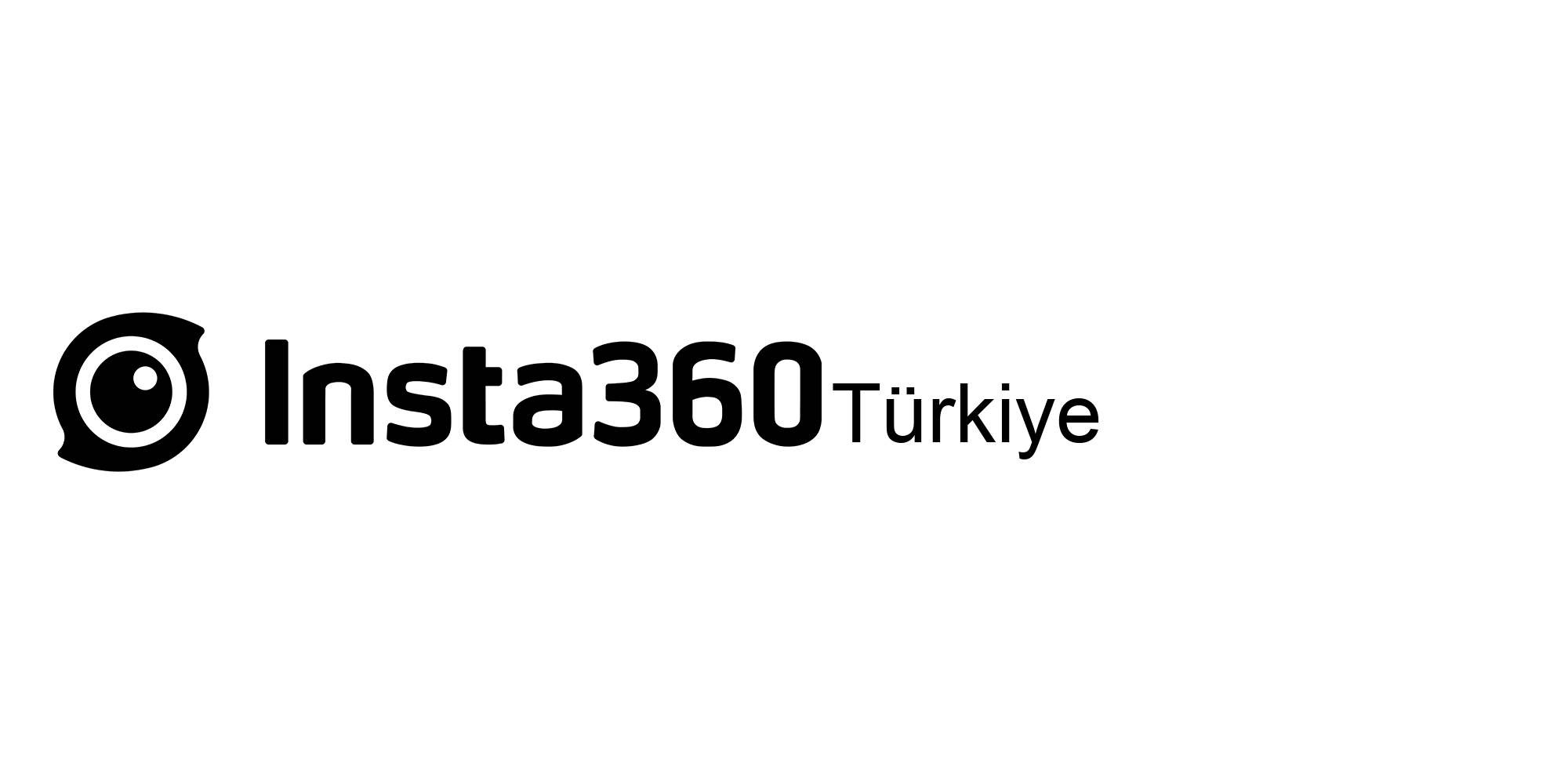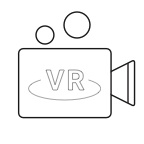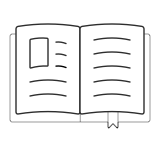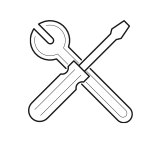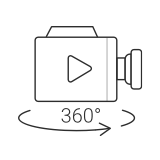uyumluluk
S1: Hangi iPhone Modelleri ONE X2 ile uyumludur?
ONE X2, iPhone SE 2, iPhone 8, 8P, XR, XS, XS Max, X, 11, 11 Pro, 11 Pro Max, 12 dahil olmak üzere A11 veya üzeri çiplere ve iOS 10.0 veya üzeri sürümlere sahip iOS mobil cihazlarla uyumludur. 12 Pro, 12 Pro Max, iPhone 12 mini, iPad Air(2020), iPad Pro ve daha yeni iPad modelleri.
S2: Hangi Android telefonlar ONE X2 ile uyumludur?
ONE X2, aşağıdaki özellikleri karşılayan Android mobil cihazlarla uyumludur:
- Huawei Mate 20, P30 veya daha yeni modeller dahil Kirin 980 ve üzeri yongalara sahip Android cihazlar.
- Samsung Galaxy S9, Xiaomi Mi 8 veya daha yeni modeller dahil olmak üzere Snapdragon 845 ve üzeri yongalara sahip Android cihazlar.
-
Samsung Galaxy S9, S9+, Note9 ve daha yeni modeller dahil olmak üzere Exynos 9810 ve üzeri yongalara sahip Android cihazlar.
Not:
- Yukarıdaki gereksinimleri karşılamayan cihazlar muhtemelen ONE X2'yi kontrol etmek için uygulamayı kullanmaya devam edebilir, ancak bazı işlemci yoğun ve AI destekli özelliklerin performansı yetersiz olabilir.
- Testten sonra, Qualcomm SDM765 5G yongaları ile donatılmış telefonların donanım kod çözme yetenekleri zayıf ve OPPO Reno 3 5G gibi kullanım için desteklenmiyor; RedMagic 3 ve Z20 gibi bazı Nubia/RedMagic telefonları uyumlu değildir.
-
Uygulamanın yüklenmesi 64 bit sistemli bir cep telefonu gerektirir, 32 bit sistem uygulamanın kurulumunu desteklemez.
S3: Hangi harici mikrofonlar ONE X2 ile uyumludur?
- RODE Kablosuz GO
- RODE Wireless GO II (Yalnızca Birleştirilmiş modu destekler)
- RODE VideoMikro
- RODE VideoMic Pro
- XFAN D1
- BOYA-MM1
- BOYA-M1Pro
-
SONY UWP-D21
S4: Cihazımın ONE X2 ile uyumlu olup olmadığını nasıl anlarım?
Lütfen telefon veya tabletteki sistem ayarlarından işlemci modelini kontrol edin.
Önceki sorularda gösterildiği gibi uyumlu bir işlemci modeli gösteriyorsa bu, cihazın ONE X2 ile uyumlu olduğu anlamına gelir.
Bununla ilgili yardıma ihtiyacınız varsa,
daha fazla destek için bizimle iletişime geçmek için lütfen buraya
tıklayın .
S5: Cihazım ONE X2'nin temel performans gereksinimlerini karşılamıyorsa, ONE X2'yi kullanmak imkansız mı?
Kamera öncelikle mobil uygulama üzerinden etkinleştirilmelidir. Kamera etkinleştirildikten sonra, telefonunuz performans gereksinimlerini karşılamıyorsa ONE X2'yi kontrol edebilir ve ONE X2 dokunmatik ekranı kullanarak çekim yapabilirsiniz. Telefonunuz düzenleme için Insta360 uygulamasını desteklemiyorsa, düzenleme için yine de Insta360 Studio masaüstü yazılımını kullanabilirsiniz. Ayrıntılar için lütfen eğiticiye bakın .
pil
S1: ONE X2'nin pil kapasitesi ve süresi nedir?
ONE X2'nin pil kapasitesi 1630mAh'dir. Normal koşullar altında, tam olarak şarj edilmiş bir pil, 5,7K@30fps'de yaklaşık 80 dakika boyunca sürekli çekim yapabilir.
S2: ONE X2 pilini nasıl şarj edebilirim?
2 şarj yöntemi vardır:
- ONE X2 ile şarj etme: 5V 2A adaptör ve C tipi kablo kullanarak bir pili tamamen şarj etmek 85 dakika sürer.
-
Akıllı Şarj Cihazı ile Şarj Etme: Resmi 9V 2A adaptör kullanılarak tek bir pil 60 dakikada tamamen şarj edilebilir; 2 pil 80 dakikada tamamen şarj edilebilir; 3 pil 110 dakikada tamamen şarj edilebilir.
S3: Çekim sırasında ONE X2 şarj edilebilir mi? Eğer öyleyse, gerekli giriş voltajı ve akımı nedir?
ONE X2, çekim sırasında şarj etmeyi destekler; gerekli giriş voltajı ve akımı 5V 2A'dır. Ancak, doğrudan dış mekan güneş ışığı gibi nispeten yüksek sıcaklıktaki bir ortamda kullanılıyorsa, lütfen kamera gövdesinin sıcaklığına dikkat edin ve çarpmalardan kaçının.
S4: Pil kamerada doğrudan şarj edilemiyorsa ne yapmalıyım?
Pil ONE X2'ye takılıysa ve 90 dakika boyunca şarj olmaya bırakılırsa ve tam olarak şarj edilemiyorsa veya hiç şarj edilemiyorsa, sorunu gidermek için lütfen aşağıdaki adımları izleyin.
Adım 1: Şarj adaptörünün ve c tipi kablonun her ikisinin de çalıştığından ve çıkışın 5V 2A olduğundan emin olun.
Adım 2: Güç kaynağını bağladıktan sonra gösterge durumunu kontrol edin;
Sabit Kırmızı : Pilin şarj edilmekte olduğunu gösterir; lütfen pili 90 dakika şarj ettikten sonra kontrol edin;
- Herhangi bir değişiklik olmazsa, soruna neden olanın pil mi yoksa kamera mı olduğunu kontrol etmek için lütfen başka bir pil ile şarj etmeyi deneyin.
Yanıp Sönen Kırmızı : Pilin kamera tarafından tanınmadığını gösterir; lütfen pili çıkarın ve pili/bölmesini herhangi bir yabancı maddeden temizleyin.
- Gösterge hala kırmızı renkte yanıp sönüyorsa, soruna neden olanın pil mi yoksa kamera mı olduğunu kontrol etmek için lütfen kamerayı başka bir pille şarj edin.
- Test etmek için başka piliniz yoksa, daha fazla yardım için tüm ayrıntılı bilgilerle bizimle iletişime geçmek için lütfen buraya tıklayın .
Kapalı : Kameranın güce bağlı olmadığını gösterir; lütfen pili çıkarın ve göstergenin durumunu kontrol edin;
- Gösterge hala kapalıysa, test etmek için lütfen kamerayı bir şarj adaptörü ve kablosuyla şarj edin; gösterge hala kapalıysa, yardım için lütfen bizimle iletişime geçin.
-
Pili çıkardıktan sonra gösterge yanıp sönerse, test etmek için lütfen pili yeniden takın; gösterge hala kapalıysa, lütfen başka bir pille deneyin.
Hafıza kartı
S1: ONE X2 ne tür Micro SD kartları destekler?
ONE X2'nizle tutarlı bir şekilde en iyi sonuçları elde etmek için, V30 veya üzeri hız sınıfına ve exFAT formatına sahip UHS-I Micro SD kartlar kullanmalısınız, aksi takdirde çekim durabilir ve çekim, benzersiz depolama kartları nedeniyle zarar görebilir.
Not: UHS-II ve UHS-III Micro SD/TF kartları ONE X2 ile uyumlu değildir.
.png)
Yalnızca resmi satıcılar aracılığıyla isim markalı microSD kartları satın almanızı öneririz.
Aşağıdaki kartların ONE X2 ile iyi çalıştığı test edilmiştir.
| Hafıza kartı | Model numarası | Kapasite | Hız Sınıfı |
|---|---|---|---|
| Sandisk Extreme V30 A1 | SDSQXVF-032G-GN6MA | 32G | V30 |
| Sandisk Extreme Pro V30 A1 | SDSQXCG-032G-GN6MA | 32G | V30 |
| Sandisk Extreme Pro V30 A1 | SDSQXCG-064G-GN6MA | 64G | V30 |
| Sandisk Extreme V30 A1 | SDSQXAF-128G-GN6MA | 128G | V30 |
| Sandisk Extreme V30 A2 | SDSQXAF-128G-GN6MA | 64G | V30 |
| Sandisk Extreme V30 A2 | SDSQXA1-256G-ZN6MA | 256G | V30 |
| Sandisk Extreme Pro V30 A2 | SDSQXCZ-1T00-ZN6MA | 1 TB | V30 |
En iyi sonuçlar için, dosyaları yedeklemenizi ve microSD kartı düzenli olarak biçimlendirmek için eğiticiye başvurmanızı öneririz.
S2: Kayıt sırasında kart çalışmazsa ne yapabilirim?
Lütfen kullandığınız mikro SD kartın V30 ve UHS-I ile işaretlendiğinden emin olun. ONE X2 kayıt videosu aynı anda birden fazla dosya depolayacaktır, bu nedenle gereken hafıza kartının yazma hızı nispeten yüksektir. Temel gereksinimler şunları içerir: exFAT, UHS-I, V30.
V30 gibi işaretler olduğunu onaylarsanız, lütfen Micro SD karttaki dosyaları yedekleyin ve
öğreticiye başvurarak exFAT formatında biçimlendirin .
Formatlamadan sonra kart hızı hala yetersizse, lütfen kamera donanım yazılımı sürümünün en son olup olmadığını kontrol edin, değilse, lütfen
donanım yazılımını güncellemek için
öğreticiyi izleyin ve tekrar deneyin.
Yukarıdaki yöntemlerden sonra kart hızı hala yetersizse,
daha fazla destek için lütfen bizimle iletişime geçmek için buraya
tıklayın .
S3: ONE X2'nin desteklediği maksimum depolama boyutu nedir?
ONE X2'nin uyumlu olduğu maksimum depolama kartı 1 TB'dir.
S4: ONE X2, UHS-Ⅱ Micro SD kartlarla uyumlu mu?
UHS-Ⅱ Micro SD kartlar test edilmediğinden, ONE X2 ile sürekli olarak en iyi sonuçları elde etmek için yukarıda belirtilen resmi olarak test edilmiş SanDisk Micro SD kartların kullanılması önerilir.
S5: ONE X2 ile bir Lexar Micro SD kart kullanabilir miyim?
Açılmıyor
S1: Su altında kullandıktan sonra ONE X2 açılmıyorsa ne yapmalıyım?
- Suya girmeden önce kameranın USB kapağının ve pil bölmesinin hava geçirmez olduğundan emin olun. Hava geçirmezse, lütfen kamerayı 1-2 gün pirinç tankına veya kurutucuya koyun ve ardından açılıp açılmayacağını deneyin; Hala açılamıyorsa, lütfen bizimle iletişime geçmek ve daha fazla inceleme için geri göndermek için buraya tıklayın .
-
USB kapağı veya pil bölmesi hava geçirmez değilse, bizimle iletişime geçmek ve daha fazla inceleme için geri göndermek için lütfen buraya tıklayın .
S2: ONE X2 açılmıyorsa ne yapmalıyım?
Güç düğmesine veya kayıt düğmesine 1-2 saniye bastıktan sonra ONE X2 açılmıyorsa, lütfen aşağıdaki adımlara göre sorunu giderin:
Adım 1: Pil ömrünün yeterli olduğundan emin olun.
- Kamerayı güç kaynağına bağlayın, gösterge ışığı kırmızıya döndüğünde, açmayı denemek için güç düğmesine basmaya devam edin; normal olarak açılabilirse, bunun nedeni yetersiz pil gücü olabilir, lütfen şarj edip tekrar test etmeye bırakın; başarısız olursa, lütfen gücü kesin ve pili çıkardıktan sonra tekrar takın.
- Güç kaynağına bağlandıktan sonra, gösterge ışığı kırmızı renkte yanıp sönüyorsa ve güç düğmesine basarak açamıyorsanız, lütfen pili çıkarın ve pili çıkarın, tekrar takın ve tekrar deneyin; hala açılmıyorsa, lütfen pili çıkarın ve tekrar deneyin; Pili çıkarırsanız ve yine de açamıyorsanız, daha fazla yardım için lütfen servis ekibiyle iletişime geçin.
Adım 2: Şarjınız olmasına rağmen ONE X2'nizi hala açamıyorsanız, pili ve Micro SD kartı çıkarın ve ardından gösterge ışığı durumunu kontrol etmek için bir elektrik prizine bağlayın.
Yanıp Sönen Kırmızı : Bu, kameranın bağlandığı anlamına gelir; Lütfen gücü açmak için güç düğmesine 1-2 saniye uzun basın;
- Kamera hala açılamıyorsa yardım için servis ekibiyle iletişime geçin.
- Kamera açılabilirse, kameranın kendisi amaçlandığı gibi çalışıyordur; Aykırı değeri bulmak için lütfen pili ve Micro SD kartı tek tek takın.
Kapalı : Bu, kameranın bağlanmadığı anlamına gelir;
- Çalışıp çalışmadığını kontrol etmek için lütfen şarj adaptörünü/kablosunu bir telefon veya diğer cihazlarla birlikte kullanın;
-
Kamera göstergesi hala kapalıysa destek için servis ekibiyle iletişime geçin.
ONE X2 açıldığında donarsa ne yapmalıyım?
Güç düğmesine 1-2 saniye bastıktan sonra (gösterge mavi veya yeşil iken) kamera açıldığında güç düğmesine basıldıktan sonra herhangi bir tepki/tepki olmazsa kamera çöktü demektir. Kamerayı kapanmaya zorlamak için lütfen güce 7 saniye uzun basın veya pili çıkarın. Kamera açıldıktan sonra hala kilitleniyorsa, sorunu gidermek için lütfen aşağıdaki adımları izleyin:
Adım 1: Kamerayı kapatın ve SD kartı ve pili çıkarın ve ardından açmak için kamerayı doğrudan güç kaynağına bağlayın:
- Kamera normal çalışıyorsa sorunu bulmak için lütfen daha fazla sorun gidermek için ikinci ve üçüncü adımlara gidin;
- Kamera hala çöküyorsa, kamera arızalı olabilir; kamera donanım yazılımını en son sürüme güncellemek için lütfen öğreticiye bakın.
- Kamera güncellenemiyorsa, lütfen dosyaları yedekleyin ve Micro SD kartı exFAT olarak biçimlendirmek için öğreticiye bakın ve ardından yeniden güncelleyin;
- Güncellemeden sonra da sorun devam ediyorsa veya kamera hala güncellenemiyorsa, daha fazla yardım için bizimle iletişime geçmek için lütfen buraya tıklayın .
Adım 2: Kamera, adım 1'deki gibi normal çalışıyorsa, güç kaynağını bağlı tutun ve test etmek için Micro SD kartı takın:
- Kamera hala normal çalışıyorsa, çökme Micro SD kartla ilgili değildir ve lütfen Üçüncü Adıma gidin.
- Micro SD kartı taktıktan sonra kamera çökerse, bu Micro SD kartla ilgili bir sorun olabilir, lütfen Micro SD kart dosyalarını yedekleyin ve ardından Micro SD kartı biçimlendirmek için eğiticiye bakın;
- Kamera hala çöküyorsa, lütfen önceden diğer Micro SD kartları deneyin veya Micro SD kartın üzerine yazın.
Adım 3: 2. adımdan sonra, pili kameraya geri taktıktan ve güç kaynağıyla bağlantısını kestikten sonra lütfen kamerayı bir kez daha açın:
- Kamera normal çalışıyorsa, lütfen durumu daha uzun süre test edin.
-
Kamera hala çöküyorsa, pille ilgilidir; lütfen diğer pillerle bir karşılaştırma yapın; mevcut pil yoksa, lütfen aynı pil ile 2-3 kez test edin; Sorun düzenli olarak ortaya çıkıyorsa, pille ilgili bir sorun olduğu doğrulanabilir.
Diğerleri Arıza
S1: Düğmeye bastıktan veya ekrana dokunduktan sonra ONE X2'nin göstergesi sabit mavi veya camgöbeği yanıyorsa ne yapmalıyım?
Bu durumda kamera donmuş olabilir. Lütfen kapanmaya zorlamak için güç düğmesine 7 saniye uzun basın.
S2: ONE X2 etkinleştirilmezse ne yapabilirim?
ONE X2'yi etkinleştirmeye çalıştığınızda uygulama sayfasında "Etkinleştirme başarısız" mesajı görüntüleniyor ve "Lütfen kamera aktivasyonunu başlatmadan önce İnternet'e bağlanın" uyarısı veriyorsa, kamerayı etkinleştirmek için lütfen aşağıdaki adımları izleyin.
- Lütfen "Wi-Fi AYARLARINA GİT" seçeneğine tıklayın ve telefonun WLAN ayarlarına bağlanmak için iyi internete sahip ev Wi-Fi'sini seçin.
- Ev Wi-Fi ağına başarıyla bağlandıktan sonra, lütfen uygulama sayfasına dönün ve bağlanmak için ONE X2'yi seçin. Komut istemine göre, kameranın Wi-Fi şifresini kopyalayın ve tekrar "Ayarlara git"e tıklayın.
- Şimdi lütfen ONE X2'nin Wi-Fi'sini seçin ve bağlayın. Bağlantı kurulduktan sonra lütfen uygulamaya geri dönün ve ONE X2'nin başarıyla etkinleştirilmesini bekleyin.
Aktivasyon başarısız olursa, lütfen bizimle iletişime geçmek için burayı tıklayın ve daha fazla destek için hata mesajının ekran görüntüsünü sağlayın.
S3: Neden Gyro kalibrasyonu yapmamız gerekiyor?
Gyro verileri anormal ise, çekilen videonun görüntüsünün stabilizasyonunu kaybetmesine veya görüntünün yatayının yanlış olmasına neden olur. Genel olarak, Gyro kalibrasyonu, sonraki çekim malzemelerinin benzer problemler yaşamamasını sağlayabilir.
S4: Gyro'nun anormal olması çekimi nasıl etkiler? Nasıl düzeltirim?
Yakalanan videoların görüntüsü muhtemelen titrek olacak veya fotoğrafın yatayı yanlış olacaktır. Gyro kalibrasyonunu gerçekleştirmek için lütfen öğreticiye bakın.
(Not: Gyro kalibrasyonu yalnızca yeni çekilen videoları etkiler. Uygulama veya Stüdyo, önceden çekilmiş videoları ayarlamak için kullanılamaz. Bu nedenle, ayarlamak için üçüncü taraf yazılımların kullanılması önerilir: Premiere Pro 2019 veya Final Cut Pro X 10.4, bu amaç için kendi yön ayarlama eklentisi. Photoshop 2019 veya üstü fotoğraflarda yardımcı olabilir.)
S5: Bir bellenim güncellemesi başarısız olursa ne yapmalıyım?
There are two methods to update firmware: via the app and via Micro SD card. If the update fails and the camera cannot be shut down normally, please press and hold the power button for 7 seconds or pull out the battery to force power off the camera, and then refer to the following steps to fix it.
-
If it failed via the app, it is recommended to restart the camera and try again; If it still fails, it is recommended to do an update via Micro SD card. Please refer to the tutorial for detailed steps.
If it failed via Micro SD card, please make sure:
- The downloaded firmware file is stored in the root directory of the Micro SD card;
- The name of the firmware file has not been modified, and the initial file name should be: Insta360OneX2FW.bin;
- The camera battery is sufficiently charged;
- Güncelleme hala başarısız olursa veya ürün yazılımı yükseltmesi nedeniyle kamera açılamıyorsa, daha fazla destek için lütfen müşteri hizmetleri ile iletişime geçin.
S6: ONE X2 neden bir çekim modunu ezberlemiyor?
Çekim modu hafızaya alınmayacaksa, lütfen çekimden sonra dosya aktarımı için bir bilgisayara bağlanıp bağlanmadığınızı onaylayın. Eğer öyleyse, çekim modu hafızaya alınmayacaktır.
Bu geçerli değilse,
daha fazla yardım için tüm ayrıntılı bilgilerle bizimle iletişime geçmek için lütfen buraya
tıklayın .
Dosya ve Görüntü Kalitesi Sorunları
S1: Çektiğim video bulanıksa ne yapmalıyım?
Kamera tarafından kaydedilen video bulanıksa, sorunu çözmek için aşağıdaki yöntemlere başvurabilirsiniz:
- Kameranın her iki tarafındaki lenslerin kirli olmadığından emin olun; lütfen lensleri mikrofiber bir bezle sildikten sonra tekrar kaydetmeyi deneyin.
-
Video hala bulanıksa, daha fazla destek için lütfen orijinal video dosyasını insv formatında ve kayıt ortamını buraya tıklayarak bize sağlayın .
S2: Görüntümde çok fazla gürültü varsa ne yapmalıyım?
Sensörün boyutu nedeniyle, düşük ışık koşullarında gürültü artabilir. Bunun için ISO'yu mümkün olduğunca düşürmeniz önerilir. Ayrıca videoyu dışa aktarırken lütfen "Taneyi kaldır" seçeneğini işaretleyin. Dışa aktarmadan sonra parazit hala belirginse, daha fazla destek için lütfen orijinal insv veya insp dosyalarını buraya tıklayarak bize gönderin .
S3: Çektiğim videonun sesi kötüyse ne yapabilirim?
Sorunu doğrulamak için lütfen aşağıdaki adımlara bakın:
Harici bir mikrofon kullanma
- Lütfen harici mikrofonun uyumluluk listesinde olup olmadığını onaylayın;
- Uyumluluk listesinde yoksa, tekrar denemeden önce rüzgar gürültüsü azaltmayı açmanız ve bellenimin en son sürüm olduğundan emin olmanız önerilir. Videoda hala kötü ses varsa, bunun nedeni uyumluluk olabilir;
-
Uyumluluk listesindeyse, lütfen rüzgar gürültüsünü azaltmayı etkinleştirdiğinizden ve aygıt yazılımının en son sürüm olduğundan emin olun. Herhangi bir sorun varsa, daha fazla destek için lütfen orijinal insv dosyasını buraya tıklayarak bize gönderin .
Yerleşik mikrofonu kullanma
-
Lütfen rüzgar gürültüsünü azaltmayı etkinleştirdiğinizden ve aygıt yazılımının en son sürüm olduğundan emin olun ve yeniden deneyin; Herhangi bir sorun varsa, daha fazla destek için lütfen orijinal insv dosyasını buraya tıklayarak bize gönderin .
S4: Görüntünün renk farkı varsa ne yapmalıyım?
ONE X2 görüntüde bir renk farkıyla karşılaşırsa, lütfen bunun açık-koyu renk farkı mı yoksa kırmızı-yeşil renk farkı mı olduğunu onaylayın ve ardından sorunu doğrulamak için farklı adımlara bakın.
Not: Kırmızı ve yeşil arasındaki fark, dikişin her iki tarafındaki renklerin tutarsız olduğu anlamına gelir: bir tarafta daha sıcak tonlar ve diğer tarafta daha soğuk tonlar vardır.
Açık ve koyu renk farkı
- Lütfen "İzole" pozlamanın seçilip seçilmediğini onaylayın; öyleyse, tekrar çekim yapmak için lütfen "Otomatik" poz modunu kullanın;
- Lütfen lenslerin her iki tarafındaki parlaklığın tutarsızlığından kaynaklanıp kaynaklanmadığını onaylayın; eğer öyleyse, kameranın tarafı ışık kaynağına dönük olsun ve tekrar çekim yapmayı deneyin;
- Hala açık ve koyu renk farklılıkları varsa, efekti görmek için "Kromatik Kalibrasyon" işlevini açmak için lütfen uygulamada videoyu önizlerken sağ üst köşedeki düğmeye tıklayın;
- Yukarıdaki işlemlerden sonra fark devam ediyorsa lütfen kamera ile kısa bir video çekin ve dış mekanda döndürün ve daha fazla destek için lütfen buraya tıklayarak orijinal insv dosyasını bize gönderin .
Kırmızı ve yeşil fark
- Uygulamada videoyu önizlerken, efekti kontrol etmek için "Kromatik Kalibrasyon" işlevini açmak için sağ üst köşedeki düğmeye tıklayın
Dosyalar onarılabilirse, mümkün olan en kısa sürede bulut sunucusuna yükleyeceğiz ve size bir indirme bağlantısı sağlayacağız, lütfen dosyayı 7 gün içinde indirin. Zamanında indirmezseniz, dosya indirme bağlantısının süresi dolar.
S7: Video çekmek neden SD kartta birden fazla dosya oluşturuyor?
Bazı çekim modları, "LRV_" ön ekine sahip video dosyaları oluşturur ve "LRV_" ön ekine sahip video dosyaları, düzenleme ve yeniden çerçeveleme için önizleme ve yapay zeka destekli bilgisayarlı görü analizine yardımcı olmak için kullanılır.
Aşağıdakiler, "LRV_" ön ekine sahip video dosyaları oluşturacak çekim modlarıdır:
360° Modlar:
| Normal | 5.7K@30fps, 25fps, 24fps |
| 4K@30fps | |
| HDR | 5.7K@25fps, 24fps |
| Vardiya | 5.7K@30fps, 25fps, 24fps |
150° Geniş Açı Modları:
| Normal - Profesyonel | 1440P@30fps, 50fps |
| 1080P@30fps, 50fps, 120fps | |
| Normal - Temel | 1440P@30fps, 50fps |
| 1080P@30fps, 50fps | |
| HDR | 1440P@25fps, 24fps |
| 1080P@25fps, 24fps | |
| Vardiya | 2560×1440@30fps |
Daha fazla destek için bizimle iletişime geçmek için lütfen buraya tıklayın .

Uygulama Kullanımı
S1: ONE X2 için uygulamayı nereden indirebilirim?
- iOS cihazları kullanıyorsanız, lütfen "Insta360" aratarak App Store'dan uygulamayı indirin.
-
Android cihazlar kullanıyorsanız, lütfen uygulamayı Google Play Store veya AppGallery'den indirin. Uyumluluk nedeniyle herhangi bir sonuç yoksa, uygulamayı web sitemizden indirmek için lütfen buraya tıklayın .
S2: Cihazım Insta360 uygulamasını yükleyemezse ne yapmalıyım?
Lütfen sistem ayarlarından cihazın işlemcisini kontrol edin. Uyumluluk listesi gereksinimlerini karşılamıyorsa, kamerayı etkinleştirmek için uygulamayı yüklemek için diğer mobil cihazları kullanmanız önerilir. Bundan sonra, lütfen kamerayı kontrol etmek için diğer yöntemleri kullanın ve dosyaları düzenlemek için masaüstündeki Insta360 Studio'yu kullanın. Bir eğitim için lütfen bu bağlantıyı tıklayın .
Cep telefonu veya tablet işlemcisi gereksinimleri karşılıyorsa ancak uygulama yüklenemiyorsa, lütfen
bizimle iletişime geçmek için burayı
tıklayın ve daha fazla destek için ilgili herhangi bir hata mesajının ekran görüntüsünü sağlayın.
S3: Videoma neden İstatistik ekleyemiyorum?
Videoyu İstatistikler eklenmiş olarak düzenlemek için GPS verileri gereklidir, düzenleme sırasında İstatistik ekleme seçeneği yoksa lütfen onaylayın:
- Uygulama ile çekim yapıyorsanız, lütfen çekimden önce İstatistikler veya GSV seçeneğinin açık olduğundan ve telefonun uygulama için GPS konumlandırma iznine sahip olduğundan emin olun. Uygulama üzerinde çekime başladıktan sonra ekranın kapanmadığından ve uygulamanın ön planda çalıştığından emin olun.
- Uygulama ile çekim yapmıyorsanız, lütfen uygulamanın bir Apple Watch veya GPS uzaktan kumandası ile kontrol edildiğinden emin olun; değilse, videonun GPS verisi olmaz ve İstatistikler çalışmaz.
- Uygulama, Apple Watch veya GPS uzaktan kumanda ile işlem doğruysa ancak videoda hala GPS verisi yoksa, bunun nedeni zayıf GPS sinyali olabilir. Lütfen test etmek için açık bir dış mekana gidin.
Yukarıdaki işlemden sonra videoda hala GPS verisi yoksa, daha fazla destek için tüm ayrıntılı bilgilerle bizimle iletişime geçmek için lütfen buraya tıklayın .
S4: Bir düzenleme şablonu çekimlerimin hiçbirini tanımıyorsa ne yapabilirim?
Düzenlemek üzere herhangi bir şablon seçmek için, lütfen çekilen görüntünün şablonda algılanacak gerekli öğelere sahip olduğundan emin olun; şablon seçiliyse ancak isteğe bağlı bir çekim yoksa, uygulamanın şablonun gerekli öğelerini karşılayan çekimleri algılamadığını kanıtlar, ilgili malzemeleri çekmek için lütfen şablon eğitimine bakın, ardından tekrar deneyin.
S5: Uygulama çökerse ne yapmalıyım?
Uygulama çökerse, sorunu gidermek için lütfen aşağıdaki yöntemlere bakın:
- Lütfen mobil cihazınızın uyumluluk listesindeki minimum yapılandırma gereksinimlerini karşılayıp karşılamadığını onaylayın. Değilse, uyumsuzluktan kaynaklanıyor olabilir;
- Mobil cihaz uyumluluk listesinin minimum yapılandırma gereksinimlerini karşılıyorsa, sorunu doğrulamak için lütfen resmi müşteri hizmetlerine aşağıdaki bilgileri sağlayın:
- Genel olarak telefon ayarlarında görüntülenebilen uygulama sürümü, telefon modeli, sistem sürümü ve sistem modeli-Hakkında;
- Uygulamanın başlatılması, düzenlenmesi veya dışa aktarılması vb. gibi ayrıntılı işlem ve kilitlenme zamanı;
- Dosyalar söz konusuysa, lütfen dosya türünü ve diğer dosya türlerinin aynı sorunu yaşayıp yaşamadığını belirtin;
- Kilitlenme günlüğünü almak için lütfen cep telefonu sistemine göre aşağıdaki talimatlara bakın:
---Android cihazlar: Dosya yöneticisi — dahili depolama — Android — data — com.arashivision.insta360akiko — dosyalar — Insta360OneR — crashlog'da "crash" ile başlayan ve ".log" ile biten dosyaları bulun.
---iOS cihazları: Model numarasını, iOS sistemini, uygulama sürümünü ve son APP çökmesinin zamanını sağlayın.
Dosya ve Görüntü Kalitesi Sorunları
S1: Çektiğim video bulanıksa ne yapmalıyım?
Kamera tarafından kaydedilen video bulanıksa, sorunu çözmek için aşağıdaki yöntemlere başvurabilirsiniz:
- Kameranın her iki tarafındaki lenslerin kirli olmadığından emin olun; lütfen lensleri mikrofiber bir bezle sildikten sonra tekrar kaydetmeyi deneyin.
-
Video hala bulanıksa, daha fazla destek için lütfen orijinal video dosyasını insv formatında ve kayıt ortamını buraya tıklayarak bize sağlayın .
S2: Görüntümde çok fazla gürültü varsa ne yapmalıyım?
Sensörün boyutu nedeniyle, düşük ışık koşullarında gürültü artabilir. Bunun için ISO'yu mümkün olduğunca düşürmeniz önerilir. Ayrıca videoyu dışa aktarırken lütfen "Taneyi kaldır" seçeneğini işaretleyin. Dışa aktarmadan sonra parazit hala belirginse, daha fazla destek için lütfen orijinal insv veya insp dosyalarını buraya tıklayarak bize gönderin .
S3: Çektiğim videonun sesi kötüyse ne yapabilirim?
Sorunu doğrulamak için lütfen aşağıdaki adımlara bakın:
Harici bir mikrofon kullanma
- Lütfen harici mikrofonun uyumluluk listesinde olup olmadığını onaylayın;
- Uyumluluk listesinde yoksa, tekrar denemeden önce rüzgar gürültüsü azaltmayı açmanız ve bellenimin en son sürüm olduğundan emin olmanız önerilir. Videoda hala kötü ses varsa, bunun nedeni uyumluluk olabilir;
-
Uyumluluk listesindeyse, lütfen rüzgar gürültüsünü azaltmayı etkinleştirdiğinizden ve aygıt yazılımının en son sürüm olduğundan emin olun. Herhangi bir sorun varsa, daha fazla destek için lütfen orijinal insv dosyasını buraya tıklayarak bize gönderin .
Yerleşik mikrofonu kullanma
-
Lütfen rüzgar gürültüsünü azaltmayı etkinleştirdiğinizden ve aygıt yazılımının en son sürüm olduğundan emin olun ve yeniden deneyin; Herhangi bir sorun varsa, daha fazla destek için lütfen orijinal insv dosyasını buraya tıklayarak bize gönderin .